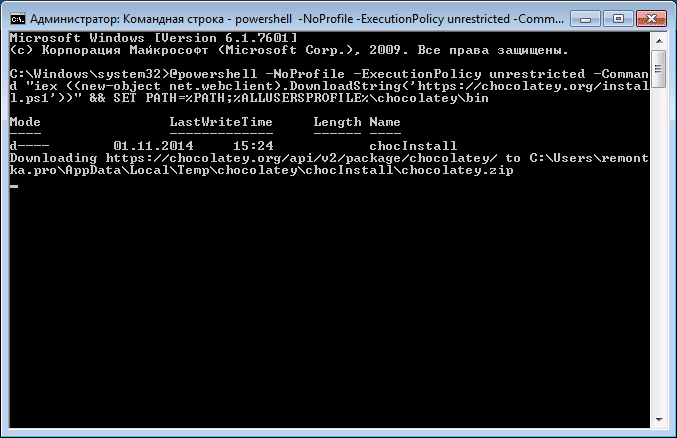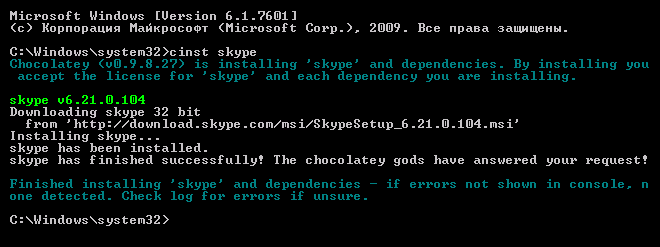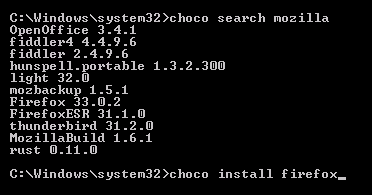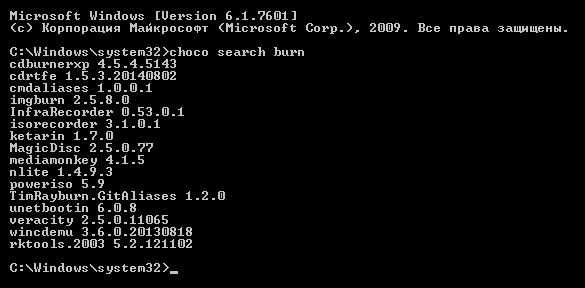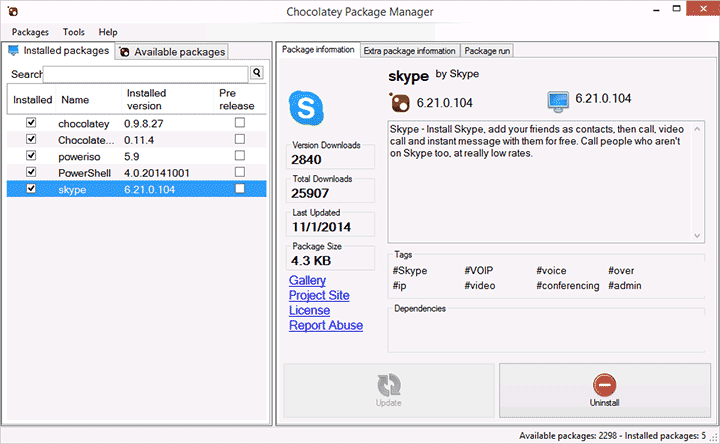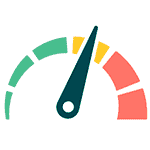 Технология ReadyBoost призвана ускорить ваш компьютер за счет использования флешки или карты памяти (и другие устройства флеш-памяти) в качестве кэширующего устройства и была впервые представлена в Windows Vista. Однако, поскольку мало кто пользуется этой версией ОС, писать я буду применительно к Windows 7 и 8 (впрочем, разницы никакой).
Технология ReadyBoost призвана ускорить ваш компьютер за счет использования флешки или карты памяти (и другие устройства флеш-памяти) в качестве кэширующего устройства и была впервые представлена в Windows Vista. Однако, поскольку мало кто пользуется этой версией ОС, писать я буду применительно к Windows 7 и 8 (впрочем, разницы никакой).
Речь же пойдет о том, что необходимо, для того, чтобы включить ReadyBoost и помогает ли эта технология в действительности, есть ли прирост производительности в играх, при запуске и в других сценариях работы с компьютером.
Примечание: обратил внимание, что очень многие задают вопрос, где скачать ReadyBoost для Windows 7 или 8. Поясняю: скачивать ничего не нужно, технология присутствует в самой операционной системе. И, если вы вдруг увидите предложение скачать бесплатно ReadyBoost, пока будете его искать, настоятельно рекомендую этого не делать (потому что там явно будет что-то сомнительное).
Как включить ReadyBoost в Windows 7 и Windows 8
Еще при подключении флешки или карты памяти к компьютеру в окне автозапуска с предложением действий для подключенного накопителя вы можете увидеть пункт «Ускорить работу системы используя ReadyBoost».
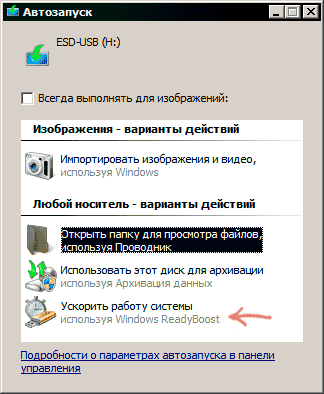
Если автозапуск у вас отключен, то вы можете зайти в проводник, кликнуть правой кнопкой мыши по подключенному накопителю, выбрать пункт «Свойства» и открыть вкладку ReadyBoost.

После этого установите пункт «Использовать это устройство» и укажите количество места, которое вы готовы выделить для ускорения (максимум 4 Гб для FAT32 и 32 Гб для NTFS). Дополнительно отмечу, что для работы функции требуется, чтобы служба SuperFetch в Windows была включена (по умолчанию так, но некоторые отключают).
Примечание: не все флешки и карты памяти совместимы с ReadyBoost, но большинство из них — да. На накопителе должно быть не менее 256 Мб свободного пространства, а также он должен обладать достаточной скоростью чтения-записи. При этом, как-то самостоятельно анализировать этого не нужно: если Windows позволяет настроить ReadyBoost, значит флешка подходит.
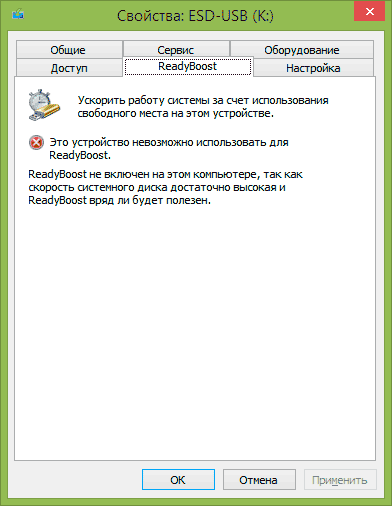
В некоторых случаях вы можете увидеть сообщение, что «Это устройство невозможно использовать для ReadyBoost», хотя по факту оно подходит. Такое случается, если у вас и без того быстрый компьютер (например, с SSD и достаточным размером оперативной памяти) и Windows автоматически отключает технологию.
Готово. Кстати, если вам потребуется подключенная для ReadyBoost флешка в другом месте, вы можете использовать безопасное извлечение устройства и, при предупреждении, что накопитель используется, нажать «Продолжить». Для того, чтобы удалить ReadyBoost с USB накопителя или карты памяти, вышеописанным способом зайдите в свойства и отключите использование данной технологии.
Помогает ли ReadyBoost в играх и программах?
Проверить самостоятельно влияние ReadyBoost на производительность у меня не получится (16 Гб RAM, SSD), однако все тесты уже проведены и без меня, а потому просто проанализирую их.
Наиболее полным и свежим тестом влияния на скорость работы ПК мне показался найденный на англоязычном сайте 7tutorials.com, в котором он проводился следующим образом:
- Использовался ноутбук с Windows 8.1 и компьютер с Windows 7, обе системы 64-бит.
- На ноутбуке тесты были проведены с использованием 2 Гб и 4 Гб оперативной памяти.
- Скорость вращения шпинделя жесткого диска ноутбука — 5400 rpm (оборотов в минуту), компьютера — 7200 rpm.
- В качестве устройства для кэша использовалась флешка USB 2.0 с 8 Гб свободного пространства, NTFS.
- Для тестов были использованы программы PCMark Vantage x64, 3DMark Vantage, BootRacer и AppTimer.
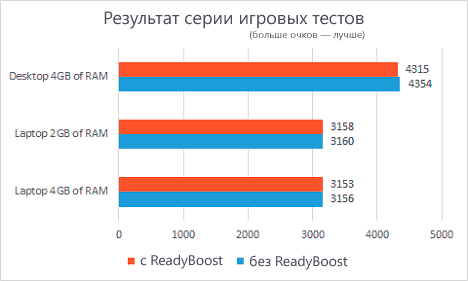
Результаты тестов показали незначительное влияние технологии на скорость работы в некоторых случаях, однако, на главный вопрос — помогает ли ReadyBoost в играх — ответ, скорее, нет. А теперь подробнее:
- В тестировании игровой производительности с помощью 3DMark Vantage компьютеры с включенным ReadyBoost показали меньший результат, чем без него. При этом, разница менее 1%.
- Странным образом оказалось, что в тестах памяти и производительности на ноутбуке с меньшим количеством оперативной памяти (2Гб) прирост от использования ReadyBoost оказался меньше, чем при использовании 4 Гб оперативной памяти, хотя технология направлена как раз на ускорение слабых компьютеров с малым количеством оперативной памяти и медленным жестким диском. Однако сам прирост незначительный (менее 1%).
- Время, необходимое для первого запуска программ увеличилось на 10-15% при включении ReadyBoost. Однако, повторный запуск в той же степени быстрее.
- Время загрузки Windows уменьшилось на 1-4 секунды.
Общие выводы по всем тестам сводятся к тому, что использование этой функции позволяет незначительно ускорить работу компьютера с малым количеством оперативной памяти при открытии медиа-файлов, веб-страниц и работе с офисными приложениями. Кроме этого, ускоряется запуск часто используемых программ и загрузка операционной системы. Однако, в большинстве случаев, эти изменения будут попросту незаметны (правда, на старом нетбуке с 512 Мб RAM можно будет и заметить).
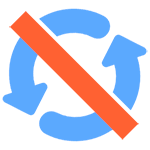 Если вы приобрели ноутбук или компьютер с Windows 8 или просто установили эту ОС на свой компьютер, то рано или поздно (если, конечно, не отключали все обновления) вы увидите сообщение магазина с предложением получить Windows 8.1 бесплатно, принятие которого позволяет обновить систему до новой версии. А что делать, если обновляться не хочется, но при этом от обычных обновлений системы отказываться тоже нежелательно?
Если вы приобрели ноутбук или компьютер с Windows 8 или просто установили эту ОС на свой компьютер, то рано или поздно (если, конечно, не отключали все обновления) вы увидите сообщение магазина с предложением получить Windows 8.1 бесплатно, принятие которого позволяет обновить систему до новой версии. А что делать, если обновляться не хочется, но при этом от обычных обновлений системы отказываться тоже нежелательно?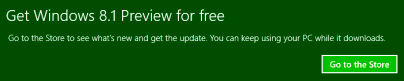
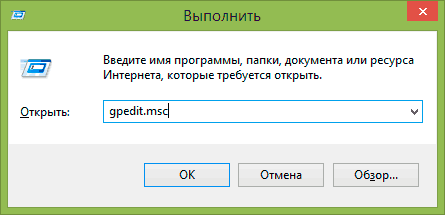
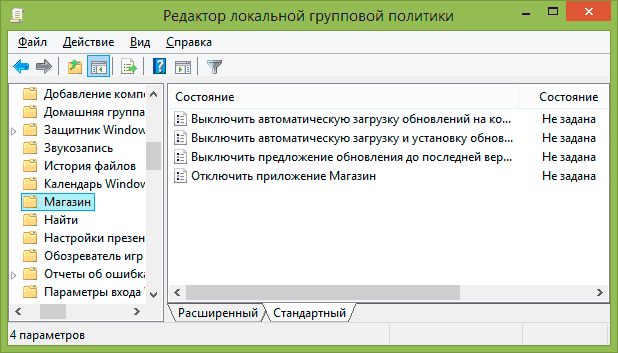
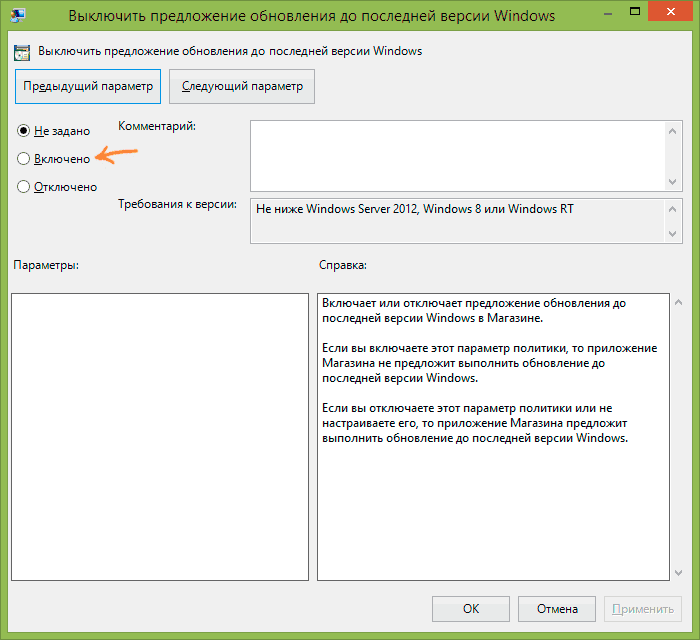
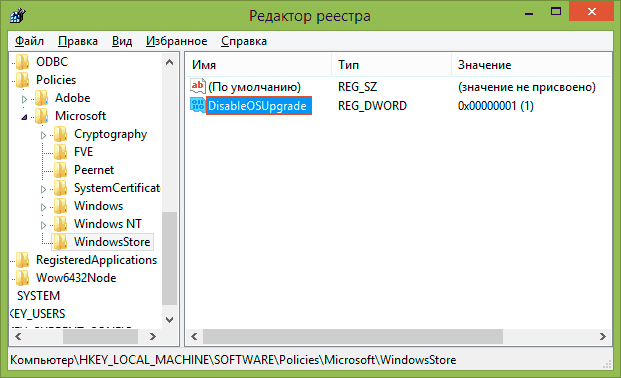
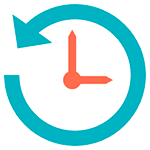 Точка восстановления системы Windows 8 или Windows 7 — полезная функция, позволяющая отменить последние изменения, сделанные в системе при установке программ, драйверов и в других случаях, например, если необходимо отметить последние обновления Windows.
Точка восстановления системы Windows 8 или Windows 7 — полезная функция, позволяющая отменить последние изменения, сделанные в системе при установке программ, драйверов и в других случаях, например, если необходимо отметить последние обновления Windows.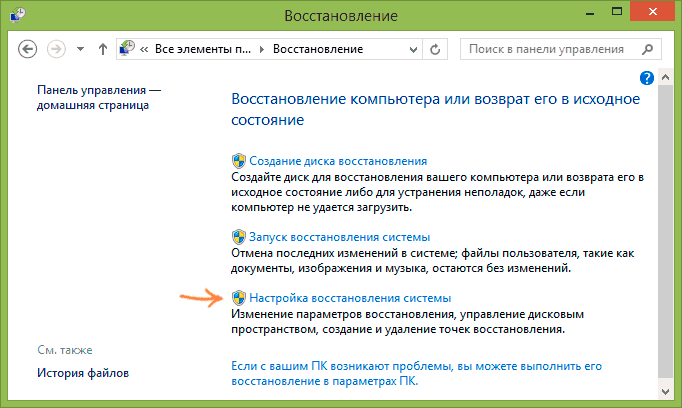
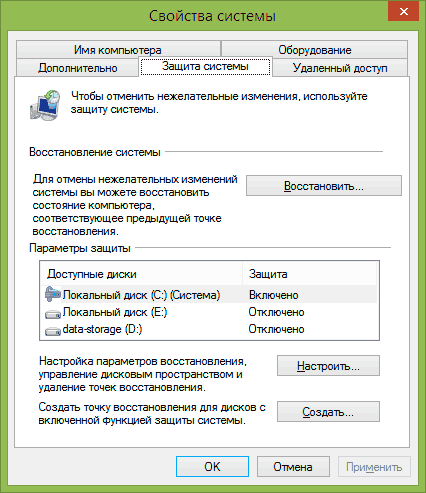
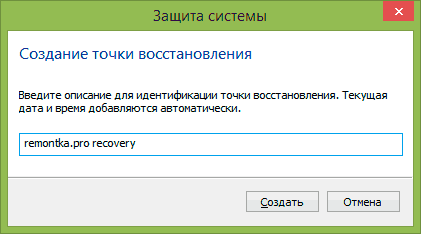
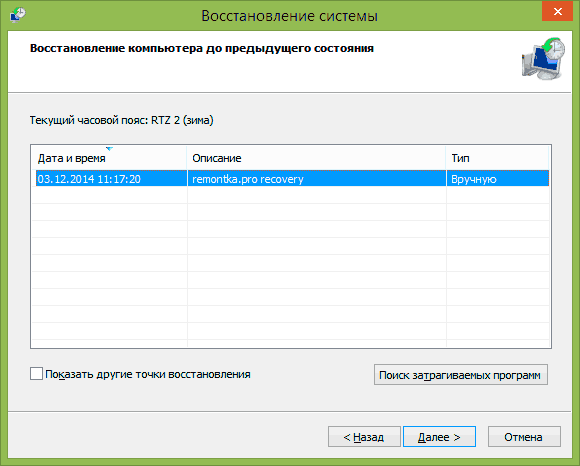
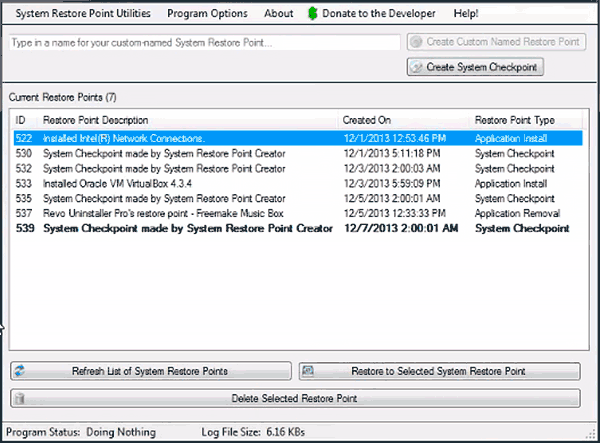
 С тем, что USB клавиатура не работает при загрузке, вы можете столкнуться в разных ситуациях: часто это бывает при переустановке системы или во время появления меню с выбором безопасного режима и других вариантов загрузки Windows.
С тем, что USB клавиатура не работает при загрузке, вы можете столкнуться в разных ситуациях: часто это бывает при переустановке системы или во время появления меню с выбором безопасного режима и других вариантов загрузки Windows.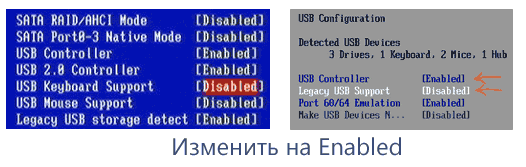
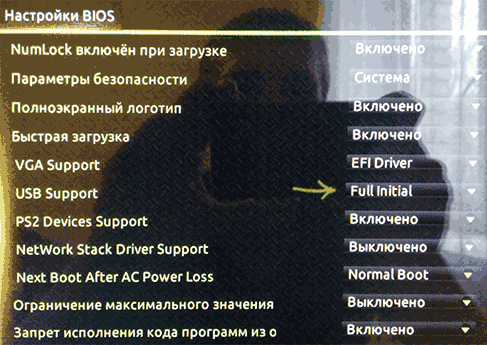
 В этом обзоре расскажу о лучших, на мой взгляд, программах для чтения книг на компьютере. Несмотря на то, то большинство читают литературу на телефонах или планшетах, а также на электронных книгах, я решил начать все-таки с программ для ПК, а уже в следующий раз рассказать о приложениях для мобильных платформ. Новый обзор:
В этом обзоре расскажу о лучших, на мой взгляд, программах для чтения книг на компьютере. Несмотря на то, то большинство читают литературу на телефонах или планшетах, а также на электронных книгах, я решил начать все-таки с программ для ПК, а уже в следующий раз рассказать о приложениях для мобильных платформ. Новый обзор: 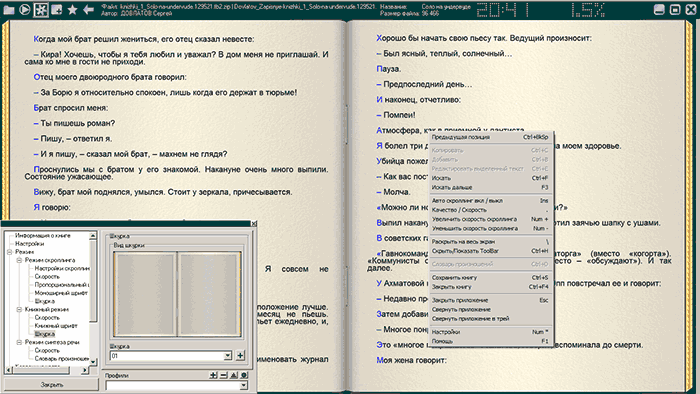
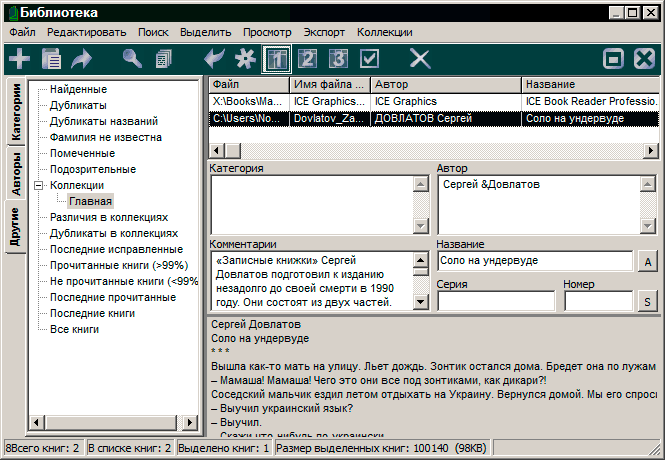
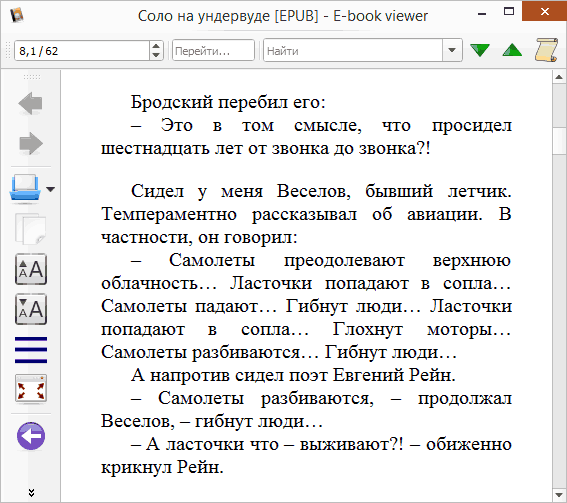
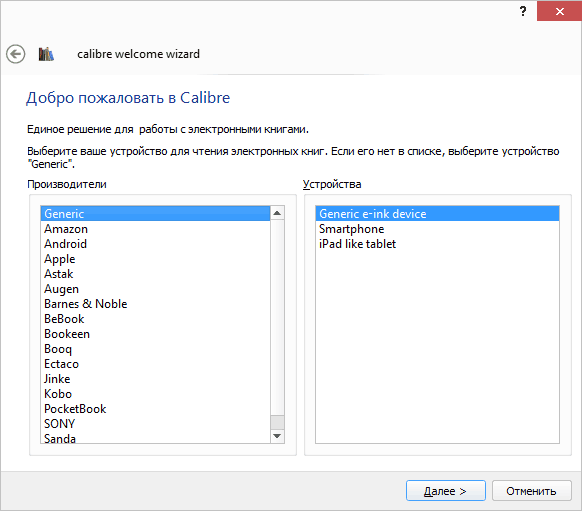
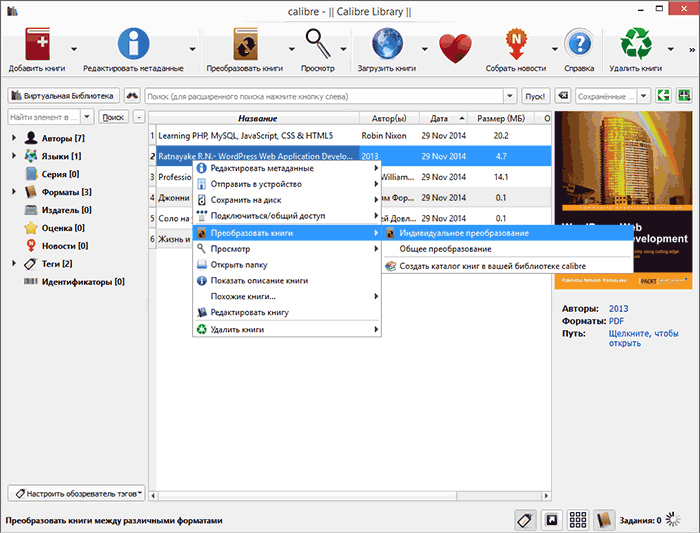
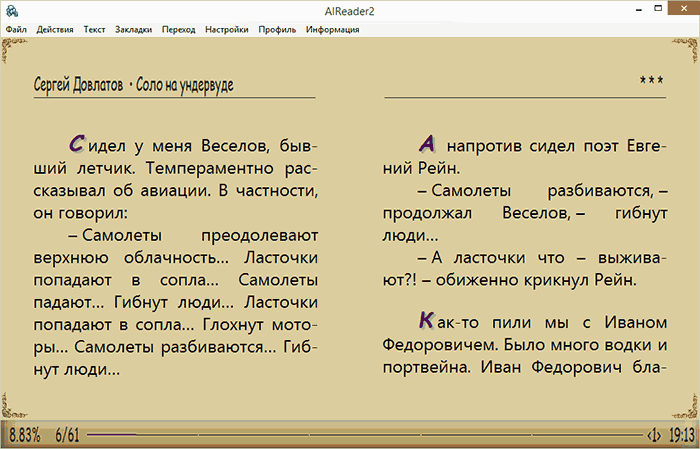
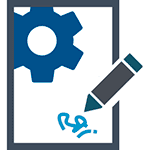 Если вам требуется установить драйвер, который не имеет цифровой подписи, и вы осознаете все риски такого действия, в этой статье покажу несколько способов отключить проверку цифровых подписей драйверов в Windows 8 (8.1) и Windows 7 (См. также:
Если вам требуется установить драйвер, который не имеет цифровой подписи, и вы осознаете все риски такого действия, в этой статье покажу несколько способов отключить проверку цифровых подписей драйверов в Windows 8 (8.1) и Windows 7 (См. также: 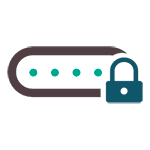 Ранее я писал инструкцию о том, как узнать пароль от Wi-Fi, сохраненный в Windows 8 или Windows 7, а теперь обратил внимание, что тот способ, который раньше работал в «восьмерке», в Windows 8.1 уже не работает. А потому пишу еще одно короткое руководство на эту тему. А потребоваться это может если, например, вы купили новый ноутбук, телефон или планшет и уже не помните, какой стоит пароль, так как все подключается автоматически.
Ранее я писал инструкцию о том, как узнать пароль от Wi-Fi, сохраненный в Windows 8 или Windows 7, а теперь обратил внимание, что тот способ, который раньше работал в «восьмерке», в Windows 8.1 уже не работает. А потому пишу еще одно короткое руководство на эту тему. А потребоваться это может если, например, вы купили новый ноутбук, телефон или планшет и уже не помните, какой стоит пароль, так как все подключается автоматически.

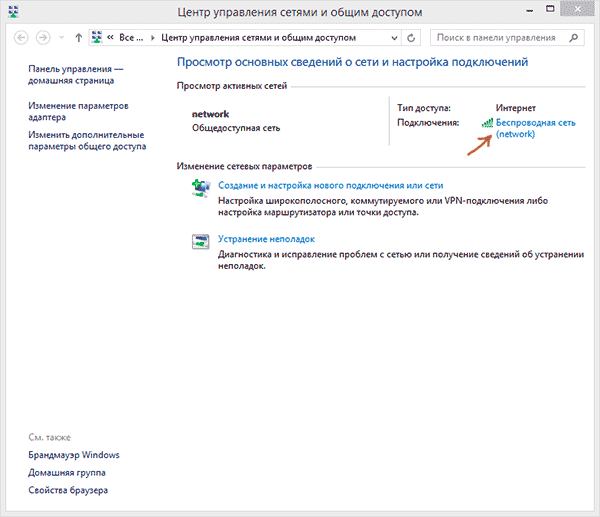
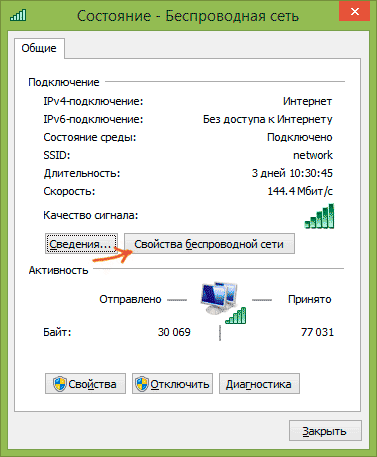
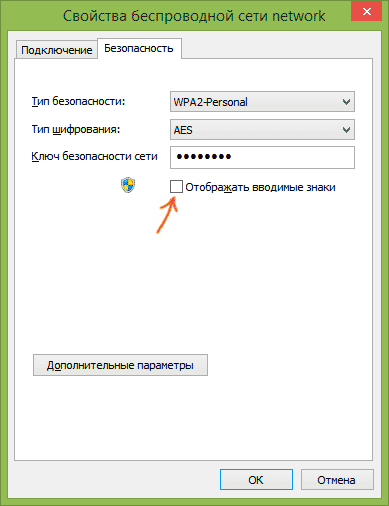
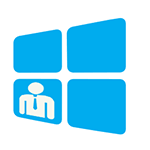 В этой инструкции подробно о нескольких способах включить скрытую учетную запись администратора в Windows 8.1 и Windows 8. Встроенная скрытая учетная запись Администратора создается по умолчанию при установке операционной системы (а также имеется в предустановленной на компьютере или ноутбуке). См. также:
В этой инструкции подробно о нескольких способах включить скрытую учетную запись администратора в Windows 8.1 и Windows 8. Встроенная скрытая учетная запись Администратора создается по умолчанию при установке операционной системы (а также имеется в предустановленной на компьютере или ноутбуке). См. также: 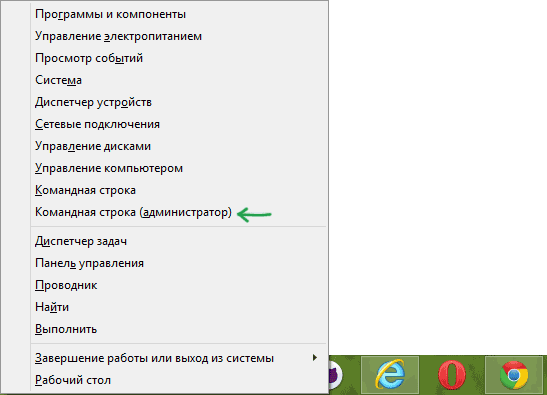

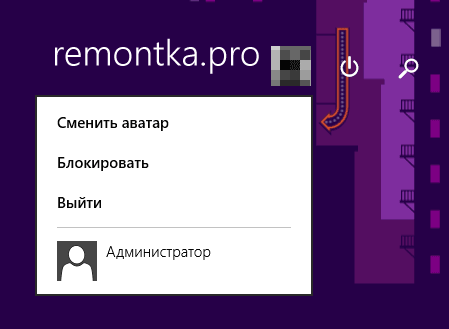
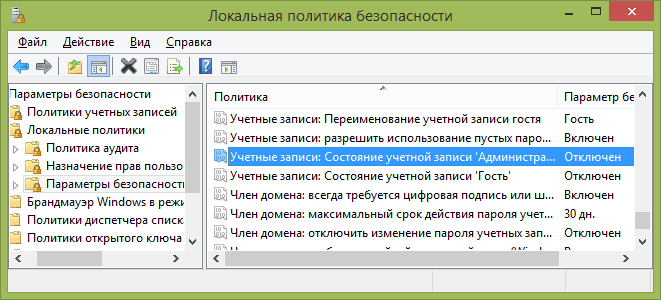
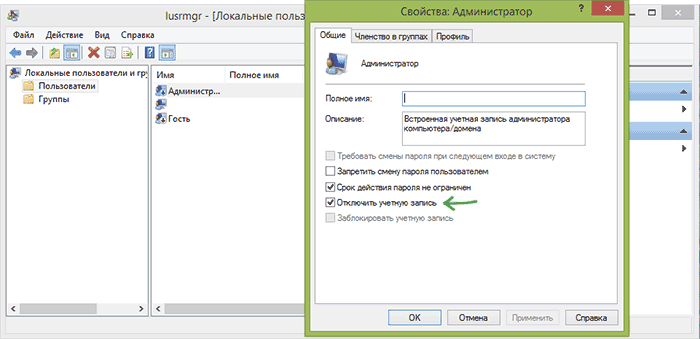
 Итак, Microsoft выпустила собственную утилиту для создания загрузочной установочной флешки или ISO образа с Windows 8.1 и, если раньше требовалось использовать программу установки с официального сайта, теперь это стало несколько проще (я имею в виду владельцев лицензионных версий операционной системы, включая Single Language). Кроме этого, решается проблема с чистой установкой Windows 8.1 на компьютер с Windows 8 (проблема заключалась в том, что при загрузке с Microsoft, ключ от 8 не подходил для скачивания 8.1), а также, если говорить о загрузочной флешке, в результате создания ее с помощью данной утилиты, она будет совместима и с UEFI и с GPT, равно как и с обычным БИОС и MBR.
Итак, Microsoft выпустила собственную утилиту для создания загрузочной установочной флешки или ISO образа с Windows 8.1 и, если раньше требовалось использовать программу установки с официального сайта, теперь это стало несколько проще (я имею в виду владельцев лицензионных версий операционной системы, включая Single Language). Кроме этого, решается проблема с чистой установкой Windows 8.1 на компьютер с Windows 8 (проблема заключалась в том, что при загрузке с Microsoft, ключ от 8 не подходил для скачивания 8.1), а также, если говорить о загрузочной флешке, в результате создания ее с помощью данной утилиты, она будет совместима и с UEFI и с GPT, равно как и с обычным БИОС и MBR.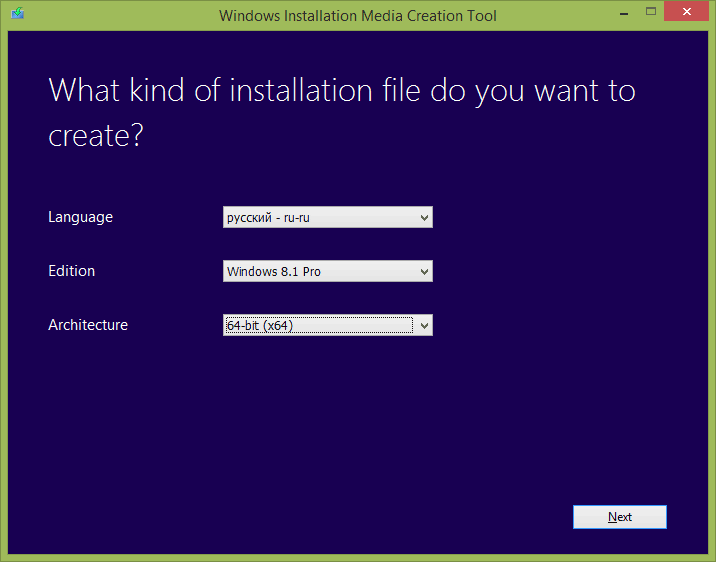
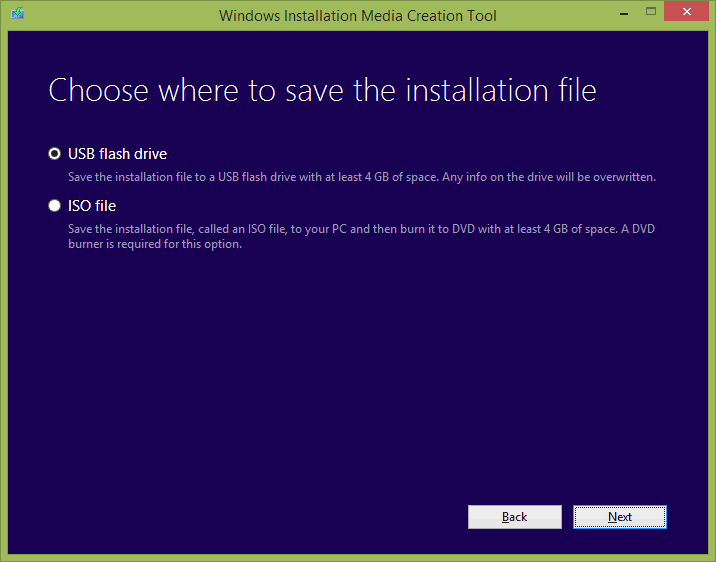
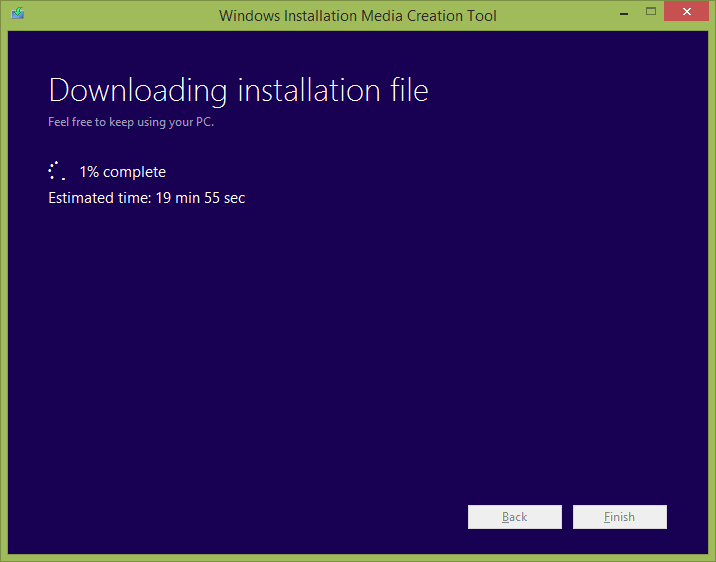
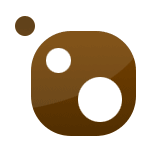 Пользователям Linux привычна установка, удаление и обновление приложений с помощью менеджера пакетов apt-get — это безопасный и удобный способ быстро установить то, что нужно. В Windows 7, 8 и 10 можно получить аналогичные функции благодаря использованию менеджера пакетов Chocolatey и именно об этом пойдет речь в статье. Цель инструкции — познакомить обычного пользователя с тем, что такое менеджер пакетов и показать преимущества использования данного подхода.
Пользователям Linux привычна установка, удаление и обновление приложений с помощью менеджера пакетов apt-get — это безопасный и удобный способ быстро установить то, что нужно. В Windows 7, 8 и 10 можно получить аналогичные функции благодаря использованию менеджера пакетов Chocolatey и именно об этом пойдет речь в статье. Цель инструкции — познакомить обычного пользователя с тем, что такое менеджер пакетов и показать преимущества использования данного подхода.